Soluções confiáveis: Melhor editor de áudio para Chromebook
Todos nós sabemos que muitos dispositivos estão sendo feitos hoje. Aqui estão os diferentes dispositivos móveis, computadores, laptops e Chromebooks. Como os Chromebooks também são populares atualmente, muitos ainda estão curiosos sobre suas diferenças ou vantagens em relação aos laptops. E suponha que você queira saber mais sobre os Chromebooks. Nesse caso, você usa este artigo como referência porque também forneceremos o melhores editores de áudio para Chromebooks.
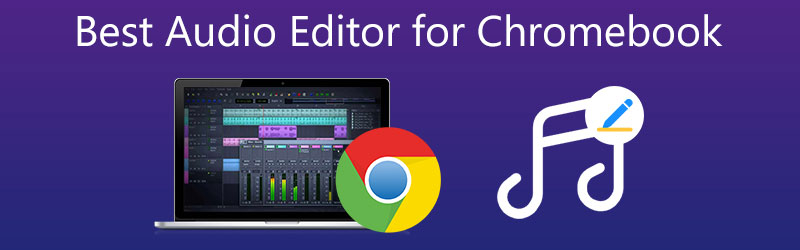
- Parte 1. Qual é a diferença entre laptops e Chromebooks?
- Parte 2. Melhores editores de áudio para Chromebook
- Parte 3. Perguntas frequentes sobre o Editor de áudio para Chromebook
Parte 1. Qual é a diferença entre laptops e Chromebooks?
Muitos estão confusos sobre a diferença entre um Chromebook e um laptop. Eles podem parecer idênticos, mas têm muitas diferenças se olharmos para eles. Em primeiro lugar, o sistema operacional é, obviamente, a distinção mais significativa. O Chrome OS do Google, que é seu navegador Chrome feito para parecer com a área de trabalho do Windows, é instalado em um Chromebook. Então, ao usar um Chromebook, você não precisa de conectividade com a Internet.
A edição offline do Google Docs e a visualização offline de filmes e programas do Google Play são possíveis. Embora você não tenha a opção de acessar mais de um filme por vez, um Chromebook pode ajudá-lo a passar por uma viagem sem Wi-Fi. Por fim, um Chromebook é mais barato que um MacBook ou a maioria dos laptops Windows, pois você não precisa pagar por um Windows ou da marca Apple.
Parte 2. Melhores editores de áudio para Chromebook
Suponha que você tenha um Chromebook e deseja conhecer os editores de áudio mais confiáveis para o seu dispositivo. Nesse caso, você pode ler a postagem abaixo, pois sabemos que editores de áudio não são essenciais para a indústria musical. Mas também para os alunos, professores e indivíduos simples. Analisaremos o editor de áudio mais recomendável para Chromebooks nesta região. Veja qual você prefere.
1. BandLab
BandLab é um dos editores de áudio online mais eficazes porque fornece acesso a mais de mil amostras grátis para a biblioteca. É uma ferramenta de serviço gratuita que permite aos usuários editar arquivos de áudio e compor música usando seus navegadores online ou aplicativos Android e iOS gratuitos. Você pode criar trilhas sonoras rapidamente usando os instrumentos virtuais deste editor, da mesma forma que faria com Soundtrap. Você também pode gravar uma faixa cantando ou falando em um microfone e, em seguida, mixando-a com outras gravações para fazer uma música. Além disso, se você tiver arquivos de áudio extras em seu computador, você pode enviá-los para usar em suas produções BandLab. Para quem tem gosto musical, este editor é recomendado.
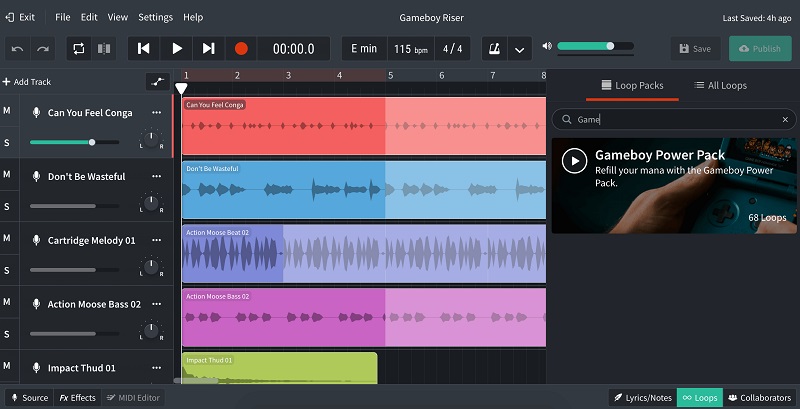
2. Estúdio de Áudio
Outro editor de áudio excelente para modificar seu arquivo de áudio é o Audio Studio. Ele tem muitos recursos a oferecer, como aumentar o volume de sua trilha de áudio, mesclar, recortar, duplicar, dividir e ajustar a velocidade. O Audio Studio permite que você manipule o áudio por meio do uso de efeitos. Você pode aplicar efeitos a ambas as trilhas e à saída principal. Amplificação, panorâmica e compressão dinâmica estão entre os produtos mais básicos. Ao mesmo tempo, os filtros de frequência vêm em vários formatos e tamanhos. Também possui um controle deslizante de zoom na parte inferior para aumentar ou diminuir o zoom. Quanto maior for o número, maiores serão as chances de ele aumentar.
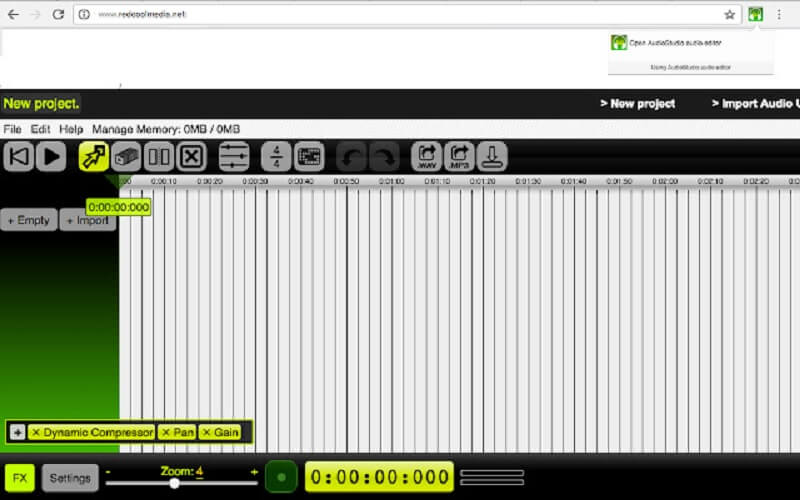
3. Conversor de vídeo Vidmore
Se você gosta de programas fáceis de usar, Vidmore Video Converter é o primeiro da lista. É um programa abrangente com uma interface amigável. Não é de se admirar que os usuários não tenham dificuldade em modificar seus arquivos de áudio e vídeo. Essa ferramenta funciona da melhor maneira possível para editar, dividir, mesclar, cortar e aparar suas trilhas de áudio, mesmo se houver uma conexão lenta com a Internet. Portanto, não há como se distrair ao modificar os arquivos de áudio mais importantes que possui. Vidmore Video Converter também é uma boa opção para qualquer dispositivo como Windows e Mac. Além disso, suporta diversos formatos de arquivos de áudio e vídeo. É por isso que esta ferramenta é recomendada pela maioria dos usuários que são novos na edição de áudio, pois possui todos os benefícios que um iniciante deseja em um editor de áudio. Se você quiser saber como este editor de áudio funciona no seu Chromebook, aqui está um guia rápido que você pode seguir.
Etapa 1: obtenha o Editor de áudio para Chromebook
Primeiro, você precisa baixar o editor de áudio para Chromebook tocando em um dos Baixar botões fornecidos abaixo. Depois de baixá-lo, você pode instalá-lo e iniciá-lo em seu dispositivo.
Etapa 2: adicione suas trilhas de áudio
Em seguida, comece a enviar a trilha de áudio que deseja editar. Clique no Adicionar arquivos no lado superior esquerdo da tela. Ou você pode tocar no Mais ícone que você vê na interface principal.
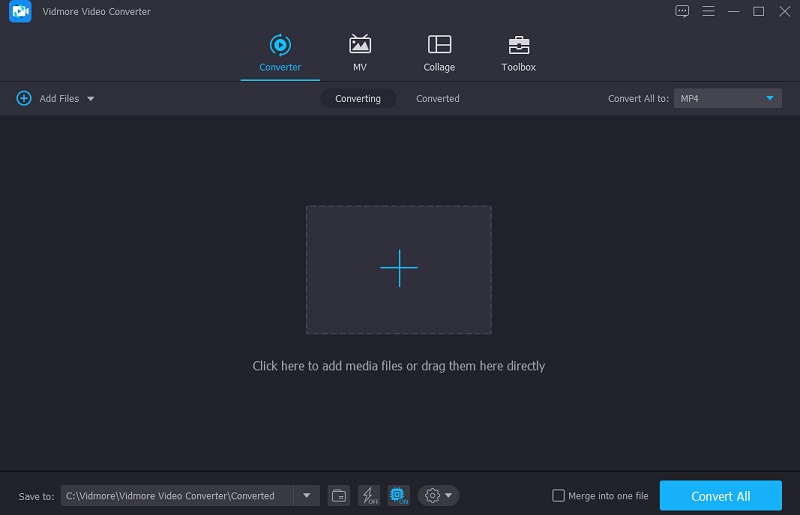
Etapa 3: mude suas trilhas de áudio
Depois de adicionar a faixa de áudio na interface principal, vá para a seção de edição tocando no Estrela ícone na parte superior esquerda da tela. Depois disso, você passará pelo Áudio aba. Se você deseja mudar o Volume e a Demora do seu áudio, mova os dois controles deslizantes abaixo. Quando estiver satisfeito, marque o Está bem botão.
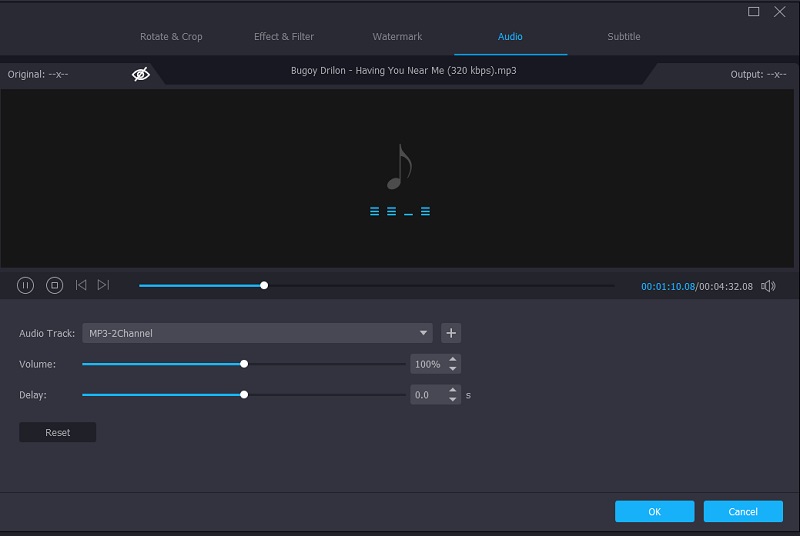
Clique no ícone de tesoura ao lado do Estrela ícone uma vez que você está na interface principal e deseja cortar ou aparar a faixa de áudio. Em seguida, mova o cursor para a esquerda e para a direita da trilha de áudio para cortar o áudio de acordo com o que você precisa. Você também pode navegar no Divisão Rápida botão para dividir os áudios. Se você estiver satisfeito com o resultado, clique no Salve botão.
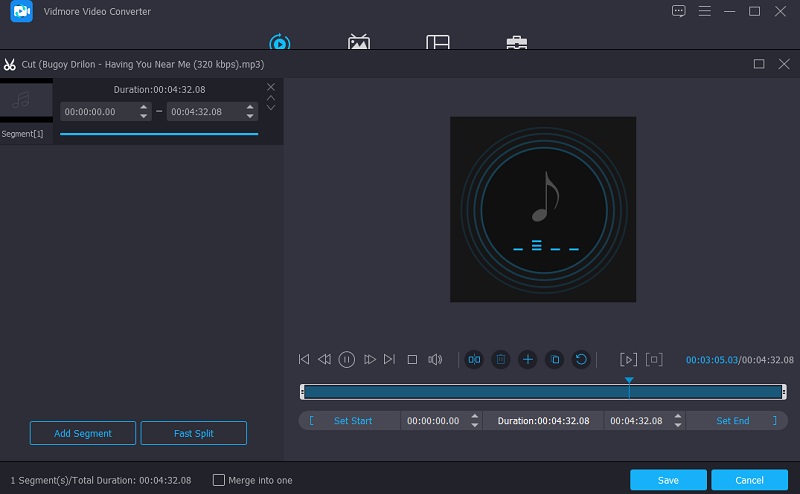
Etapa 4: converter a faixa de áudio
Depois de fazer todos os aprimoramentos em suas faixas de áudio, você pode prosseguir com a conversão. Clique no Converter tudo botão no lado inferior direito da tela, e isso é tudo!
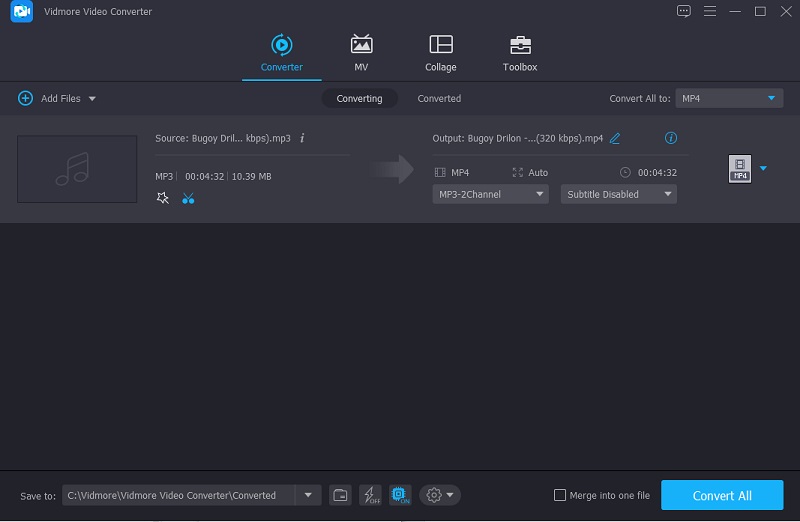
Parte 3. Perguntas frequentes sobre o Editor de áudio para Chromebook
Qual é a vantagem de usar o Chromebook em vez do laptop?
O Chrome OS é um sistema operacional rápido e confiável. As máquinas são geralmente pequenas, leves e simples de transportar. Eles duram muito tempo com uma única carga.
Posso editar um vídeo no Chromebook?
Sim você pode. Os editores de vídeo mais recomendados para Chromebooks são PowerDirector, KineMaster e Magisto.
Posso instalar o iMovie no meu Chromebook?
Infelizmente não, porque requer muito espaço de armazenamento.
Conclusão
Aí está! Agora que você conhece o Chromebook, vai distinguir sua diferença em relação aos laptops. Com a ajuda do editores de áudio gratuitos para Chromebook neste post, você não terá mais dificuldade em encontrar as ferramentas adequadas.


